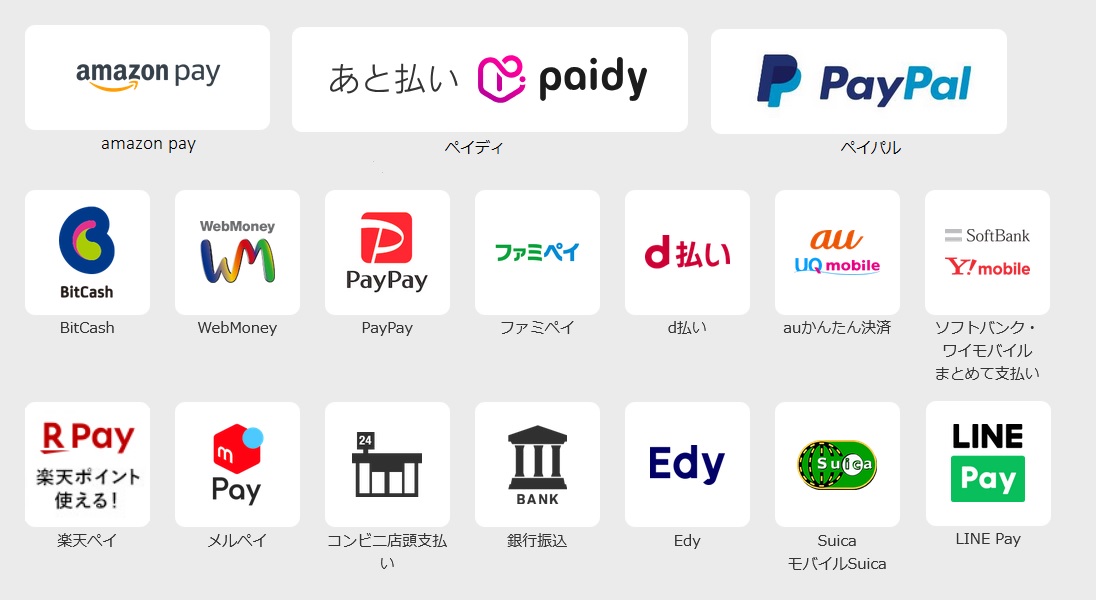
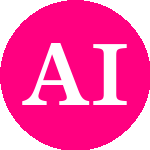
FANZA動画だけでなく、同人もFANZAブックスもゲームも通販も、すべて手順は同じです。
FANZA動画の購入に使える支払方法一覧
クレカー以外の共通の手順
- STEP1バスケットに入れるFANZAで購入したいものをバスケットに入れる
- STEP2人型アイコン or Pマークスマホ:一番上の右の方にある「人型アイコン」を押して、黄色いボタン「チャージ」
PC:一番上の左から3番目「P」マークを押して、黄色いボタン「ポイントをチャージする」 - STEP3使いたい支払方法を選択
- STEP4チャージ額を選択下の方で任意の金額入力もOK
- STEP5★共通の手順はここまで黄色いボタン「チャージする」を押す
ここまでは、どの支払方法であっても手順は同じです。
STEP5の「チャージする」を押すと、〇〇ペイなど選択した支払方法のアプリやログイン画面が開きます。
FANZA動画をPayPayで購入するには
動画でも同人でもブックスでも、手順は同じです。
- 共通のSTEP5★まで進めたら、携帯番号とPayPayのパスワードでログインします。
※PayPay「アプリを開く」ではなく、ログインしてください。「アプリを開く」でPayPayに移動しても、スキャン画面になって支払い画面に進めませんでした。 - 「DMM.com」と金額が表示されるので、青いボタン「支払う」を押します。
- 「ポイントチャージが完了しました」と表示されるので、画面真ん中の「サービスへ戻る」を押します。
- FANZAの商品ページへ戻るので「バスケット」→「レジへ進む」→「購入を確定する」で完了です!
FANZAのページに戻れない場合は⇩
FANZA動画をAmazon Payで購入するには
動画でも同人でもブックスでも、手順は同じです。
- 共通のSTEP5★まで進めます。(黄色いボタンは「チャージする」ではなく「amazo pay」になっています)
- 「DMM.com」と金額が表示されるので、黄色いボタン「今すぐ支払う」を押します。
- 「ポイントチャージが完了しました」と表示されるので、画面真ん中の「サービスへ戻る」を押します。
- FANZAの商品ページへ戻るので「バスケット」→「レジへ進む」→「購入を確定する」で完了です!
FANZAのページに戻れない場合は⇩
FANZA動画をLINE Payで購入するには
動画でも同人でもブックスでも、手順は同じです。
- 共通のSTEP5★まで進めたら、LINE Payの画面になるので「続ける」を押します。
- 「DMM.com」と金額が表示されるので、緑色のボタン「〇〇円を支払う」を押します。
- もう一度確認画面が出るので「支払う」を押します。
- パスコード(設定してある6桁の数字)を入力します。
※忘れた、思い出せないという人は、ひとまずLINE Payを使うのはあきらめて、他の支払方法にしましょう。再発行するのも面倒です。 - 「ポイントチャージが完了しました」と表示されるので、画面真ん中の「サービスへ戻る」を押します。
- FANZAの商品ページへ戻るので「バスケット」→「レジへ進む」→「購入を確定する」で完了です!
FANZAのページに戻れない場合は⇩
FANZA動画をファミペイで購入するには
動画でも同人でもブックスでも、手順は同じです。
- 共通のSTEP5★まで進めたら、ファミペイに登録してある携帯番号とパスワード(英字小文字と数字を含む6桁以上)でログインします。
- ファミペイの決済ページが開き「DMM.com」と金額が表示されるので、ファミペイの暗証番号を入力して(4桁~6桁の数字)緑色のボタン「次へ」を押します。
- 4桁の認証コードがSMSで携帯電話に送られてくるので、それを入力して「確定」を押します。
- 「ポイントチャージが完了しました」と表示されるので、画面真ん中の「サービスへ戻る」を押します。
- FANZAの商品ページへ戻るので「バスケット」→「レジへ進む」→「購入を確定する」で完了です!
FANZAのページに戻れない場合は⇩
FANZA動画をメルペイで購入するには
動画でも同人でもブックスでも、手順は同じです。
- 共通のSTEP5★まで進めます。(黄色いボタンは「チャージする」ではなく赤いボタン「メルペイでお支払い」になっています)
- 「お支払いを続ける」を押すと「DMM.com」と金額が表示されるので、赤いボタン「確認画面へ」を押します。
- 支払の確認画面にある赤いボタン「支払う」を押すと「支払いが完了しました」と表示されるので「OK」を。
- 「ポイントチャージが完了しました」と表示されるので、画面真ん中の「サービスへ戻る」を押します。
- FANZAの商品ページへ戻るので「バスケット」→「レジへ進む」→「購入を確定する」で完了です!
FANZAのページに戻れない場合は⇩
FANZA動画を楽天ペイで購入するには
動画でも同人でもブックスでも、手順は同じです。
- 共通のSTEP5★まで進めます。黄色いボタン「チャージする」ではなく、白いボタン「R Pay 楽天IDでお支払い」になっているので、これを押します。
- 楽天会員のユーザーIDとパスワードでログインします。
- 赤いボタン「注文確認画面へ進む」を押します。
※楽天ポイント支払いは下記参照 - クレジットカードのセキュリティコードを入力し、赤いボタン「注文する」を押します。
※セキュリティコードに関しては下記参照 - 「楽天ペイでのお支払い手続きが完了しました」と表示されるので「次ページへ進む」を押します。
- FANZAの商品ページへ戻るので「バスケット」→「レジへ進む」→「購入を確定する」で完了です!
FANZAのページに戻れない場合は⇩
セキュリティコードとは
上の手順3番目で、赤いボタン「注文画面へ進む」を押した後に入力するセキュリティコードは、楽天に登録してあるカードのものです。DMMに登録してあるカードではありません。(同じカードでなければ)
セキュリティコードはCVVとも呼ばれ、カード裏面のサインパネルに表示されている数字3桁です。数字が3桁以上あるときは、末尾の3桁だけを入れます。
楽天ポイントで購入するには
上の、楽天ペイでの購入方法の手順3番目までは同じです。
手順3番目「楽天ペイお支払い画面」のところで、赤いボタン「注文画面へ進む」を押す前に、その画面下で楽天ポイントを利用するかどうかが選択できます。
ただし、支払いを全額楽天ポイントとすることが出来ません。1円は必ずクレジットカード決済にしなければいけないルールです。
【例】500円チャージしたいとき
➡ 楽天ポイントで499円+楽天に登録してあるクレカから1円
これは、クレジットカードを所持できる=未成年ではないという、本人確認と年齢認証の意味を含めたものと考えられます。
FANZA動画をd払いで購入するには
動画でも同人でもブックスでも、手順は同じです。
- 共通のSTEP5★まで進めたら、dアカウントID(メールアドレスまたは自分で決めたID)を入力して「次へ」を押します。
- パスワードを入れると、2段階認証のセキュリティコード(数字6ケタ)がSMSに届くので、入力して「次へ」を押します。
- お支払い方法の確認の画面で金額が表示されるので、オレンジ色のボタン「入力内容を確認する」を押します。
- spモードパスワード(数字4ケタ)設定して入れば入力します。設定していなければ、初期設定「0000」を入力します。
- 決済完了の画面になったら、オレンジのボタン「次へ」を押します。
- FANZAの商品ページへ戻るので「バスケット」→「レジへ進む」→「購入を確定する」で完了です!
FANZAのページに戻れない場合は⇩
FANZA動画をauかんたん決済で購入するには
FANZA動画をau かんたん決済で購入するには、auIDとパスワードが必要です。
動画でも同人でもブックスでも、手順は同じです。
- 共通のSTEP5★まで進めたら、au ID(携帯番号、メールアドレス、任意のIDいずれか)とパスワードを入力します。
auかんたん決済ができない時
お客さまのご契約内容により、こちらの加盟店は、ご利用いただけません。(MPLE0272またはMPLE0266)
このようなエラーが出たら。
au、povo、UQ mobile以外をご契約のau IDでご利用のお客様は、恐れ入りますが、auかんたん決済(通信料合算)をご利用いただくことはできません。他の決済方法をご選択ください。
au PAY/auかんたん決済のSMS認証について(MPLE0272/MPLE0266エラー)
要するに、auのアカウントは、auのスマホや携帯を使っていなくても誰でもIDを作ることが出来ますが、auやUQモバイルを契約をしていないユーザーは、残念ながらau かんたん決済でFANZAを購入することが出来ないということです。
FANZA動画をSuicaで購入するには
FANZA動画 モバイルsuica
FANZA動画 paypal 購入
FANZA動画をauかんたん決済
FANZAを itunesカード 購入
FANZA動画 楽天ポイント
FANZA動画 銀行振込
FANZA通販 コンビニ

